説明機能仕様ダウンロード画像使い方
削除できないファイルを強制的に削除するアプリケーション
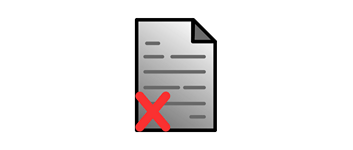
他のアプリケーションによって常に使用されている、ロックされて削除できない 1 つまたは複数のファイルを削除することができる Windows 向けのフリーのアプリケーション。PC 再起動時に削除できないファイルを削除します。
KillFiles の概要
KillFiles は、ロックされていて削除できないファイルを削除するためのポータブルフリーウェアツールです。
KillFiles の機能
KillFiles の主な機能です。
| 機能 | 概要 |
|---|---|
| メイン機能 | 削除できないファイルを削除する |
| 機能詳細 | ・削除できないファイルを PC 再起動時に削除します |
削除できないファイルを削除します
KillFiles は、ほかのアプリケーションによって常に使用されている、ロックされて削除できない 1 つまたは複数のファイルを削除することができる Windows 向けのフリーのアプリケーションです。
このアプリケーションを使用すると、プログラムのアンインストールがうまくいかない場合や PC にマルウェアが存在する場合に役立ちます。
使用方法はかんたんです
KillFiles の使用方法はかんたんで、[Add]ボタンをクリックして削除したいファイルをリストに追加し、[Execute]ボタンをクリックするだけです。すると確認画面が表示され、[はい]をクリックすると、PC の次回の起動時にファイルが削除されます。
PC 再起動時にファイルを削除するため、通常では削除できないあらゆるファイルを削除することができます。
ファイルが削除できない場合に役に立つポータブルアプリケーション
KillFiles は、削除できないファイルを PC ブート時に強制的に削除することができる便利なアプリケーションです。何らかが原因でロックされた削除できないファイルを削除したい場合に役に立ちます。
機能
- 削除できないファイルを削除する
- 英語、イタリア語、フランス語、韓国語にローカライズされています
仕様
価格:無料
動作環境:Windows 7|8|8.1|10|11
メーカー:Owl Software
使用言語:日本語・英語ほか
最終更新日:
2年前 (2023/10/23)
ダウンロード数:330

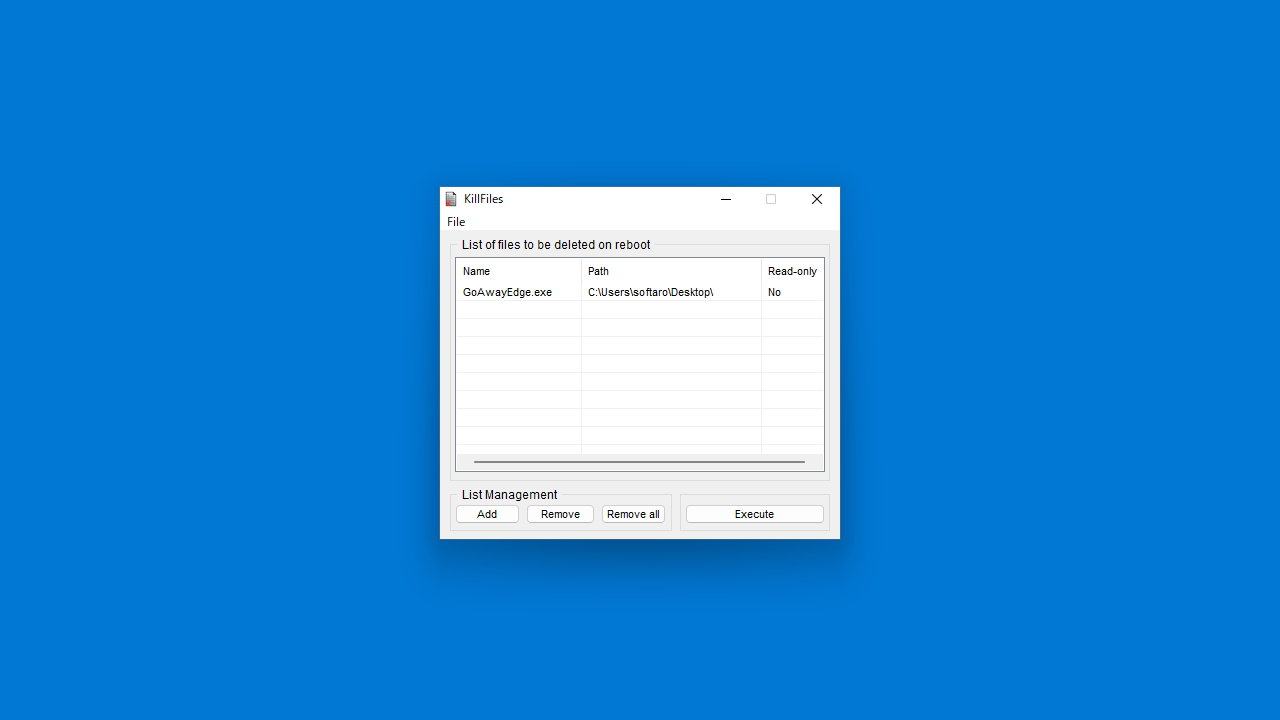
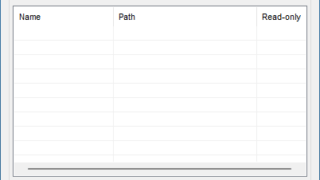
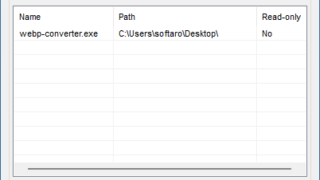
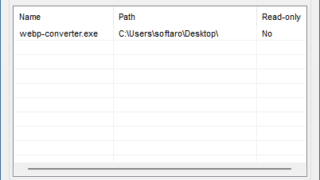
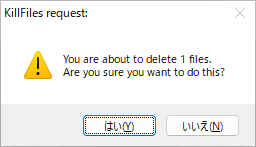
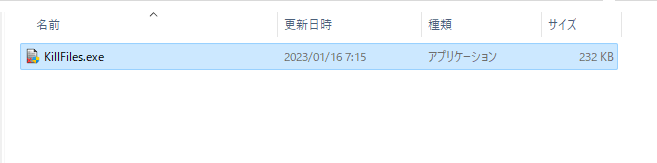
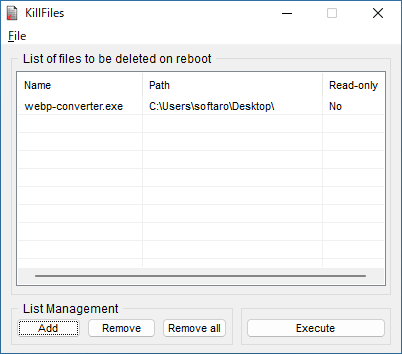
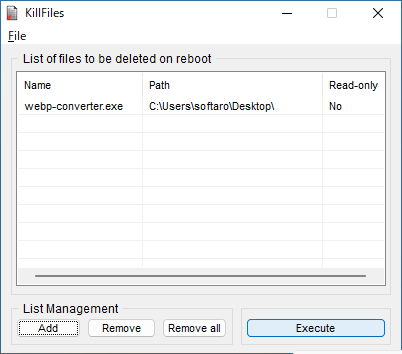
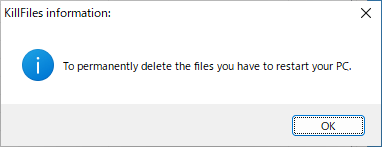
KillFiles は、どなたでも無料で使用できます。